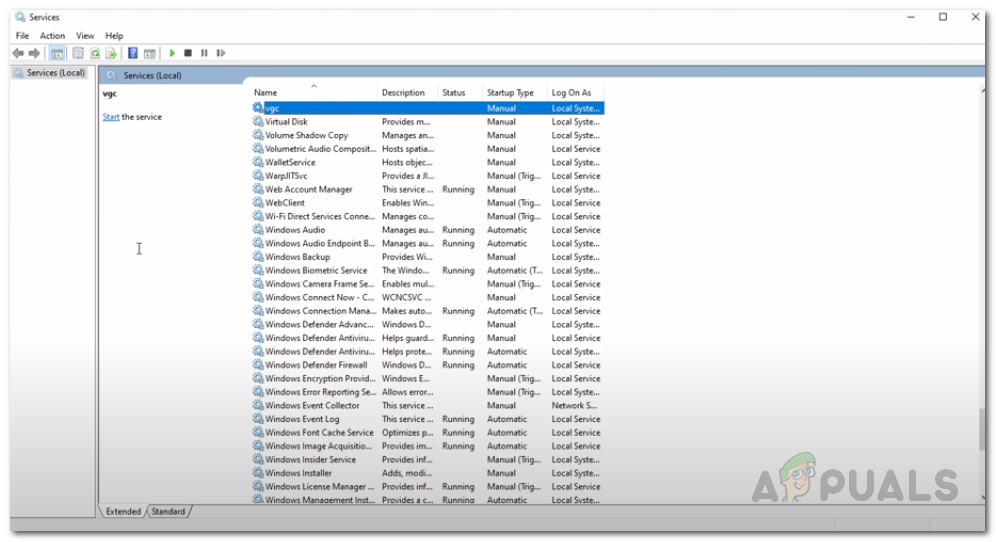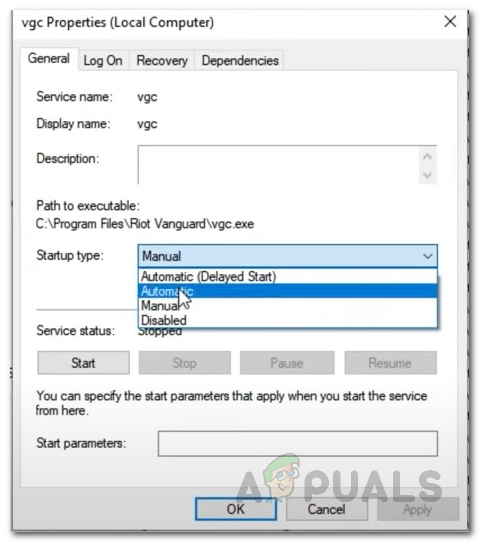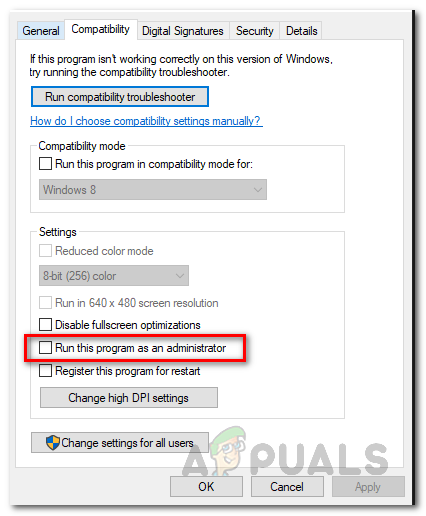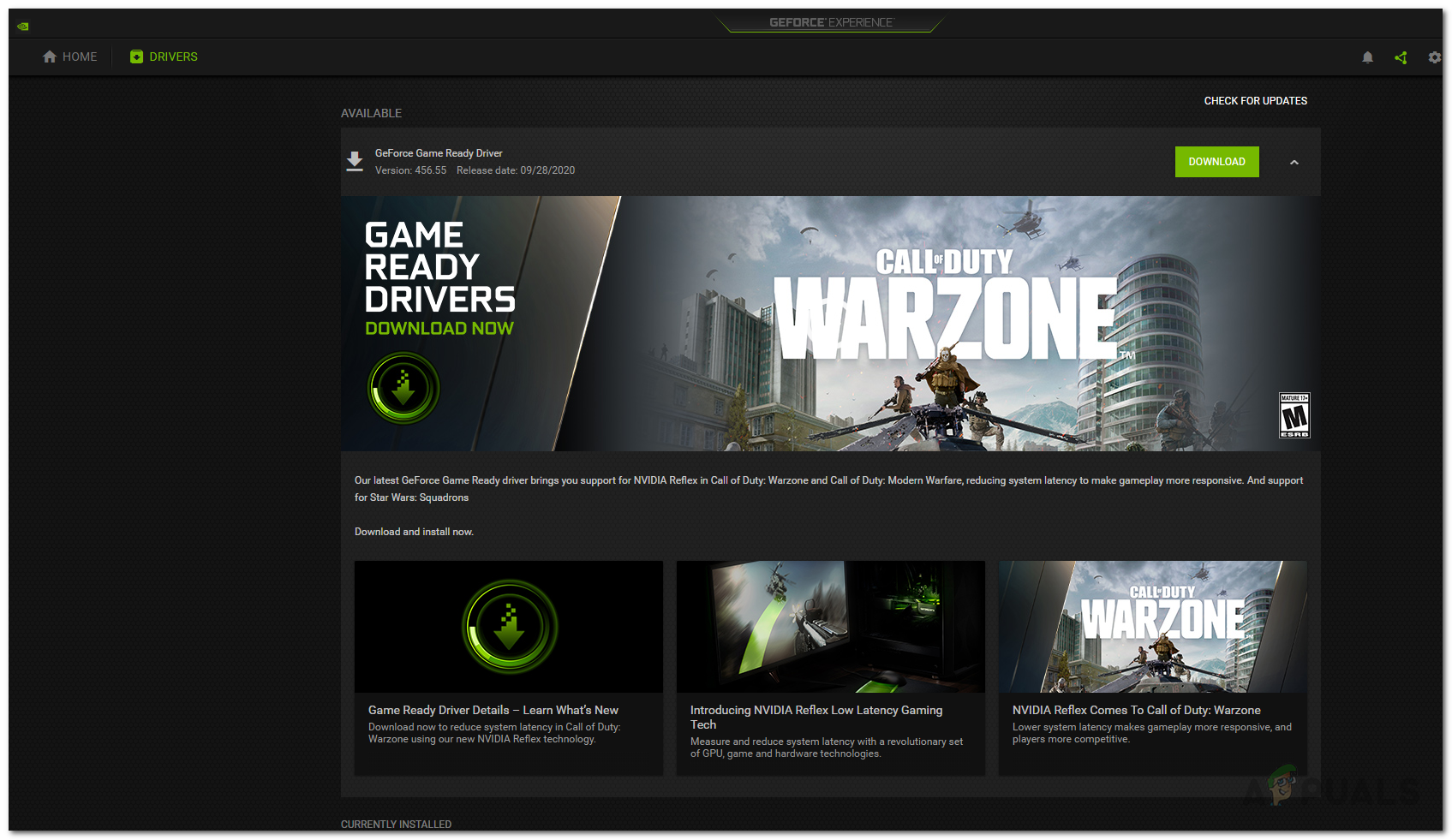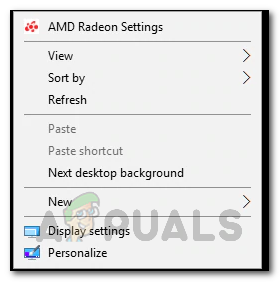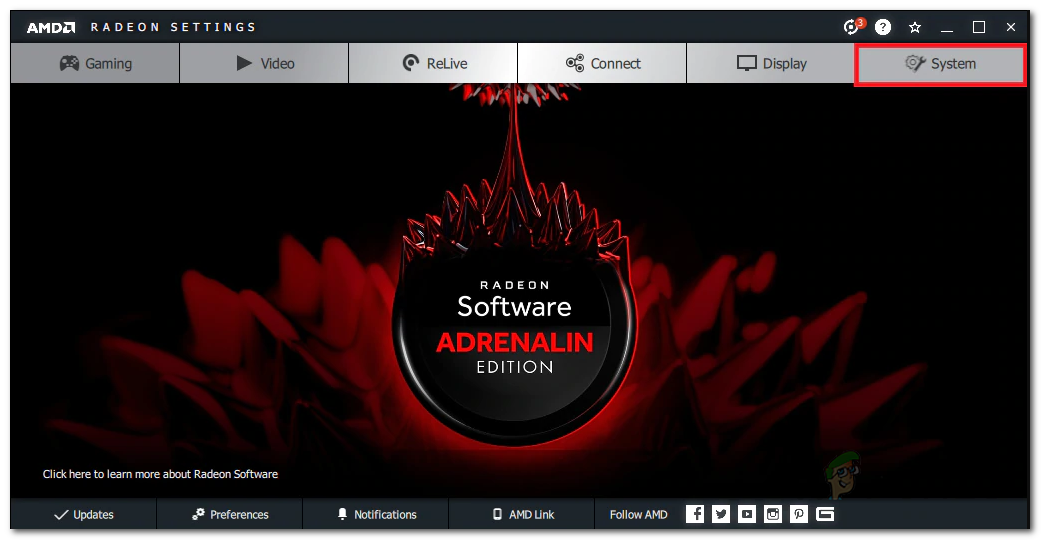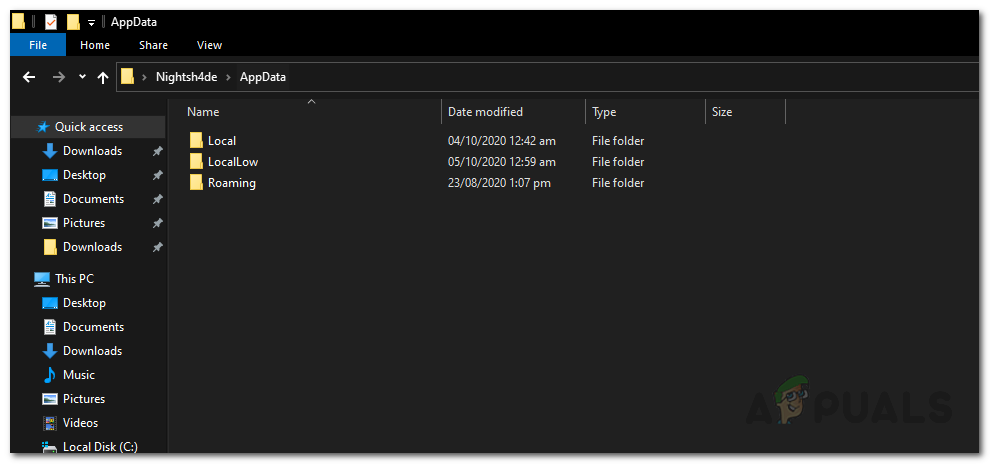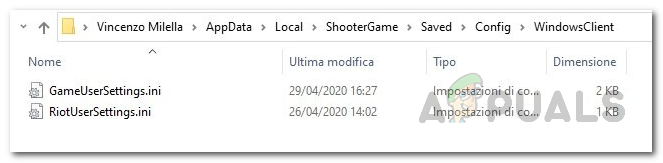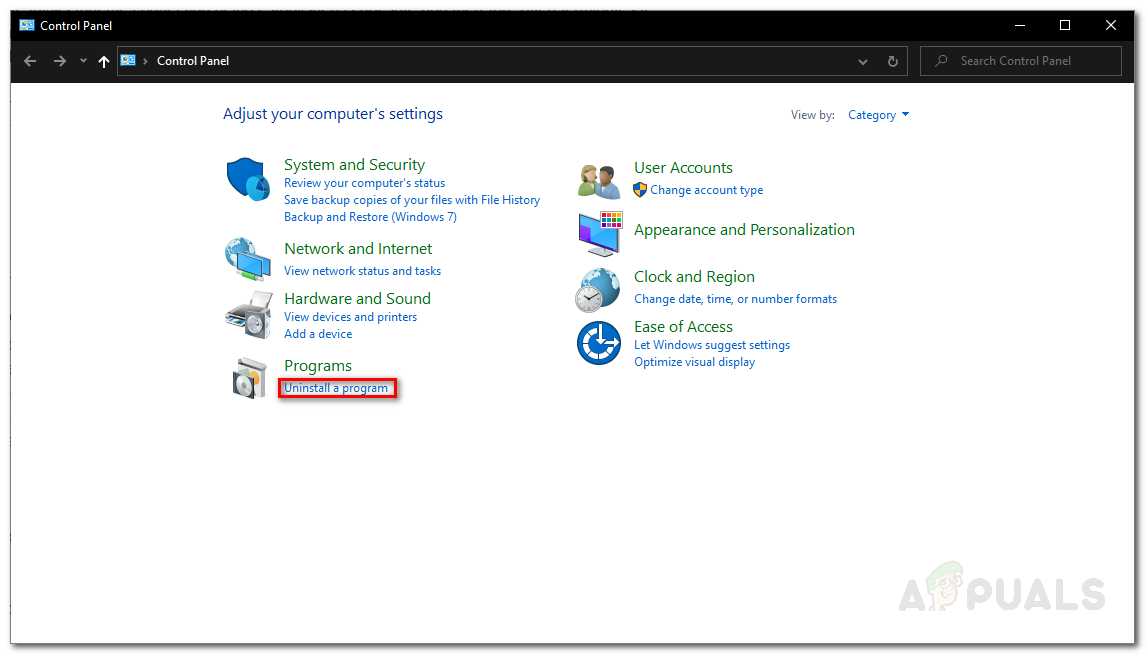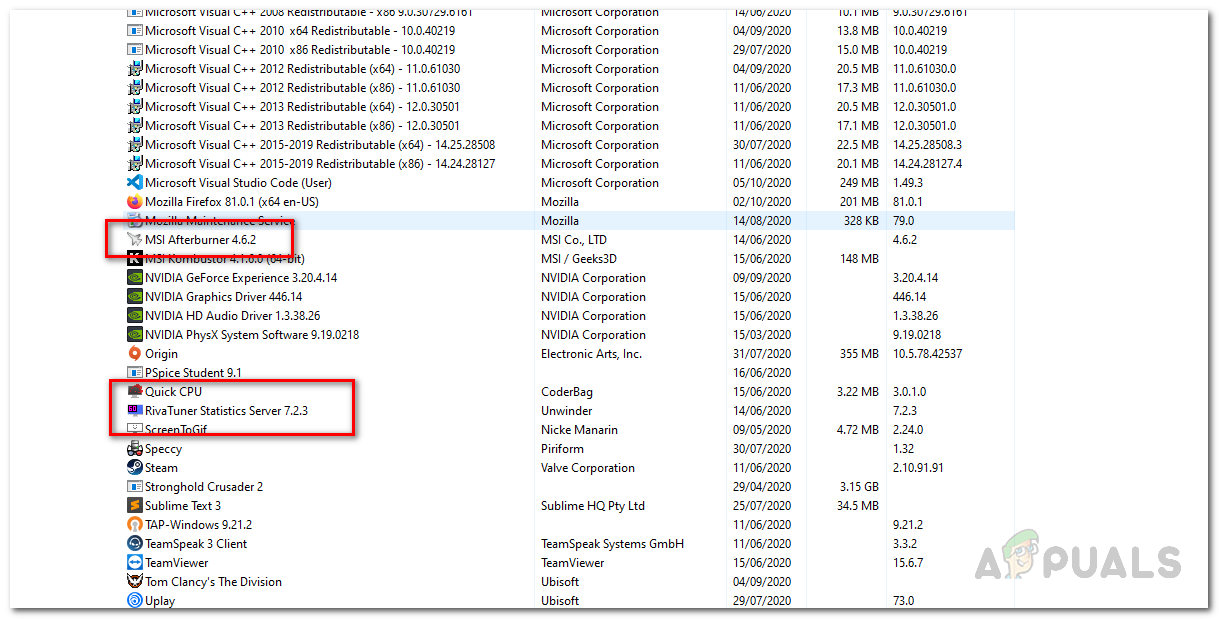Valorant és un joc que ràpidament va guanyar popularitat i es va fer famós pel joc que aporta a l'escena competitiva d'Esports. Tot i que el joc està florint, té una proporció pròpia de problemes que sovint es troben els usuaris. Un d’aquests problemes és el “ S'ha produït un error crític i s'ha de finalitzar el procés ' missatge d'error. Ara, sembla que el missatge d’error apareix a mitjans del joc, de manera que no és un problema que us impedeixi iniciar el joc en general. Tanmateix, la raó per la qual el joc es bloqueja a mitja partida pot ser més molesta.

Valorant System Error
Resulta que hi ha diversos motius pels quals pot aparèixer el missatge d'error. En alguns casos, el problema es pot associar i desencadenar amb CPU o GPU overclockades. Juntament amb això, programes com MSI Afterburner i molt més que s’utilitzen sovint per overclockar els components del vostre PC també poden ser el culpable. Això no és tot, però. A continuació esmentarem les causes conegudes amb més detall. Per tant, entrem-hi.
- CPU o GPU overclocked: Resulta que si utilitzeu una CPU overclockada o una GPU overclockada, és possible que us causin bloquejos aleatoris. En aquest cas, la solució seria tornar als rellotges bàsics dels components fins que Riot hagi resolt el problema.
- MSI Afterburner i Rivatuner - En alguns casos, també se sap que el problema es desencadena amb els diferents programes d’overclocking que s’executen en segon pla. Fins i tot si no teniu un PC overclockat, el fet de tenir aquest programari a la vostra unitat pot provocar el problema. Com a resultat, haureu de desinstal·lar aquestes dues aplicacions de l'ordinador al joc per deixar de bloquejar-vos.
- Configuració del llançament del joc: En alguns casos, el missatge d'error pot ser causat per la configuració de llançament del joc. Aquests paràmetres s’emmagatzemen en un fitxer conegut com a fitxer GameSettings.ini. Per evitar el problema, haureu de canviar alguns valors dins del fitxer.
- Controladors de pantalla obsolets: El problema també es pot activar si utilitzeu controladors de pantalla obsolets. Se sap que els conductors obsolets causen diversos problemes i també podria ser així. Per tant, per solucionar-ho, haureu de descarregar i instal·lar els controladors més recents disponibles per a la vostra GPU.
- Permisos insuficients: Finalment, l'últim possible que pot provocar l'esmentat missatge d'error és si executeu el joc amb permisos insuficients. En alguns casos, alguns serveis en segon pla podrien interferir amb el joc, cosa que provocaria un bloqueig. Per tant, per resoldre-ho, haureu d'executar el joc i les seves altres dependències com a administrador.
Ara que hem acabat amb les possibles causes del problema, podem trobar les diferents solucions que podeu implementar per resoldre el problema. Per tant, seguiu tot això.
Mètode 1: executeu el joc com a administrador
El primer que heu de fer quan s’enfronta al missatge d’error és executar el joc com a administrador. El que farà és evitar que hi hagi serveis de fons que puguin interferir-hi i, en conseqüència, el vostre joc no es bloquejarà si aquesta és la causa del problema. És important tenir en compte que només executar la drecera o el joc en si no farà el truc, heu d’assegurar-vos que les altres dependències també s’executen com a administrador. A més d'això, heu d'assegurar-vos que el VGC servei també s’executa a la finestra Serveis. Per fer-ho, seguiu les instruccions següents:
- Primer de tot, premeu Tecla Windows + R per obrir el Correr Caixa de diàleg.
- A continuació, al quadre de diàleg Executa, escriviu services.msc i premeu Retorn.
- A la finestra de serveis, cerqueu el fitxer VGC servei. Per fer-ho més fàcil, premeu V per dirigir-vos als serveis que inicien el caràcter premut.
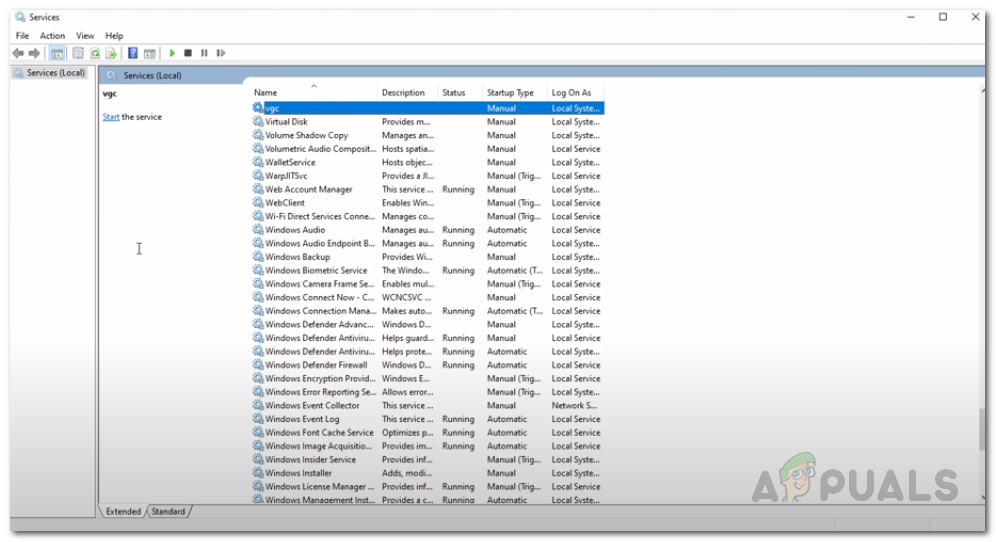
Servei VGC
- Feu clic amb el botó dret al servei i aneu a Propietats .
- A la finestra Propietats, assegureu-vos que el fitxer Inici Tipus és Automàtic i el servei s'està executant.
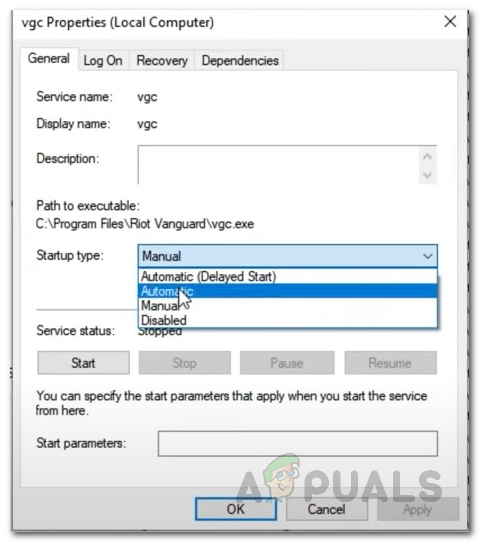
Propietats del servei VGC
- Feu clic a Aplicar i després colpejar D'acord per desar els canvis. Tanqueu la finestra de serveis en aquest moment.
- Després, aneu al vostre directori Valorant i aneu a Riot Games > VALORANT > live > ShooterGame > Binaries > Win64 Camí.
- Allà, feu clic amb el botó dret al ratolí VALORANT-Win64-Shipping arxiu i aneu a Propietats .
- Canvieu a Compatibilitat i marqueu la pestanya Executeu aquest programa com a administrador opció.
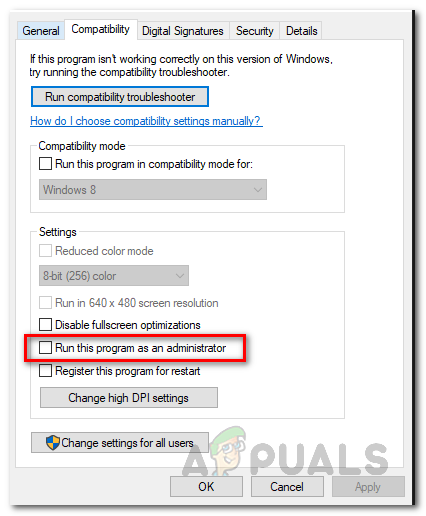
Executant un programa com a administrador
- Feu clic a Aplicar i després colpejar D'acord .
- Després d'això, heu de fer el mateix per a la drecera de l'escriptori. En cas que no tingueu una drecera, aneu a Riot Games> Riot Client . Allà, realitzeu els mateixos passos per a RiotClientServices .
- Finalment, aneu al Riot Games > Valorant > live i feu el mateix per al directori VALORANT dossier.
- Vegeu si això soluciona el problema.
Mètode 2: actualitzeu el controlador de la GPU
Una altra manera d’eliminar aquest missatge d’error és assegurar-vos que el controlador de la GPU del vostre sistema estigui actualitzat. Això us pot ajudar si el problema està sent causat per un conductor obsolet del vostre cas. Ho ha informat un usuari que s’enfrontava a un problema similar; per tant, també us pot sortir bé. Sovint hi ha molts problemes amb què els usuaris es troben quan els controladors de pantalla no estan actualitzats, especialment problemes com ara bloquejos de jocs. Per tant, seguiu les instruccions següents per actualitzar els controladors:
NVIDIA
- Si utilitzeu targetes gràfiques NVIDIA i ja ho teniu Experiència GeForce instal·lat i actualitzar els controladors és tan fàcil com sigui possible.
- Obriu GeForce Experience. Un cop es carregui, canvieu a Conductors fitxa.
- Si hi ha una actualització disponible, veureu un fitxer descarregar botó.
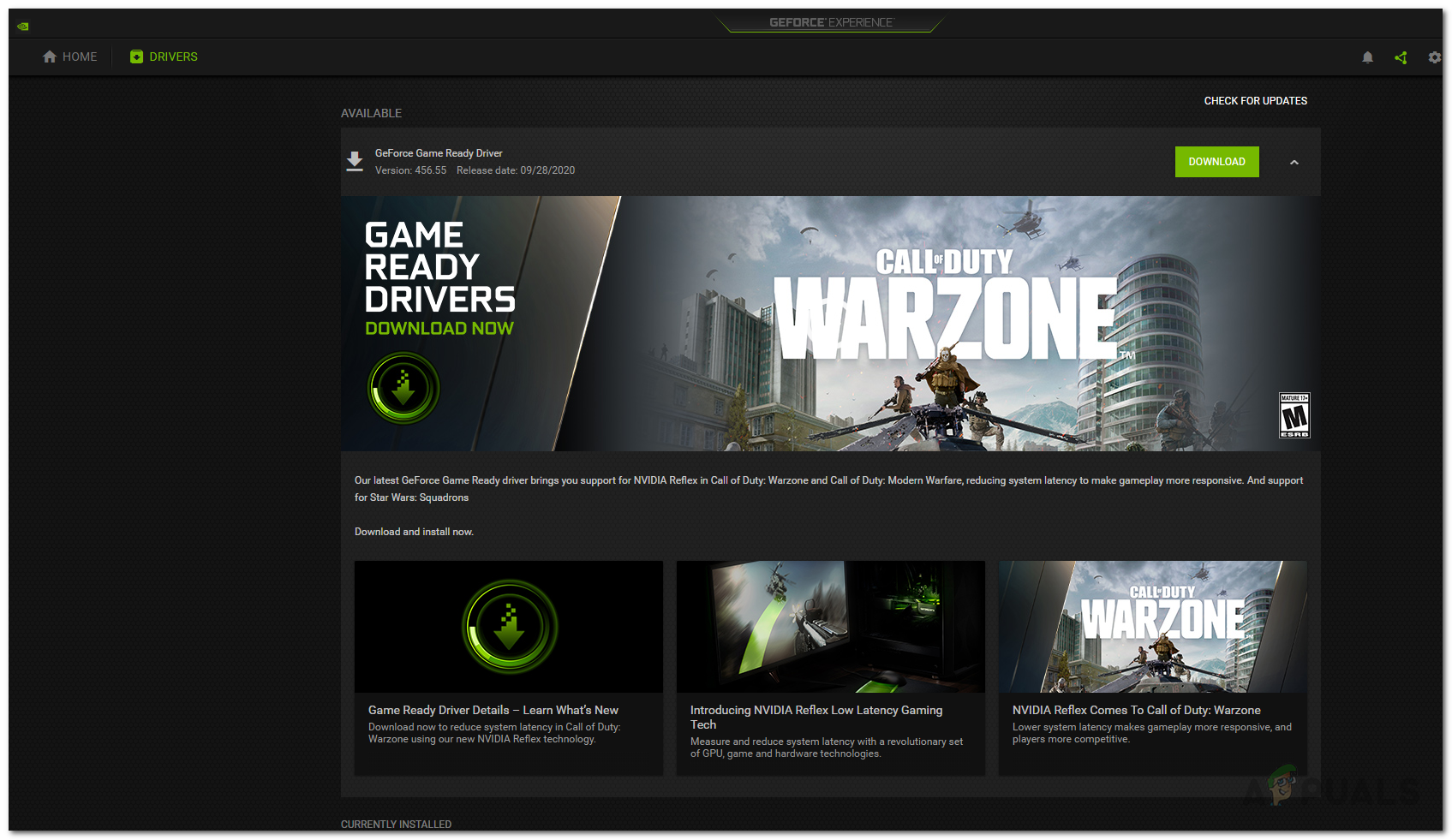
Controladors GeForce Experience
- Feu-hi clic per començar a descarregar la darrera actualització.
- Si no teniu instal·lat GeForce Experience, podeu anar a Lloc web de NVIDIA per comprovar i descarregar actualitzacions.
AMD
- En el cas d'AMD, podeu fer servir el fitxer AMD Radeon programari.
- Feu clic amb el botó dret a l'escriptori i seleccioneu l'opció AMD Radeon a la part superior.
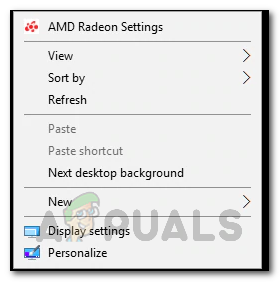
S’obre la configuració de AMD Radeon
- Quan s'obri la finestra AMD Radeon, aneu a Sistema fitxa.
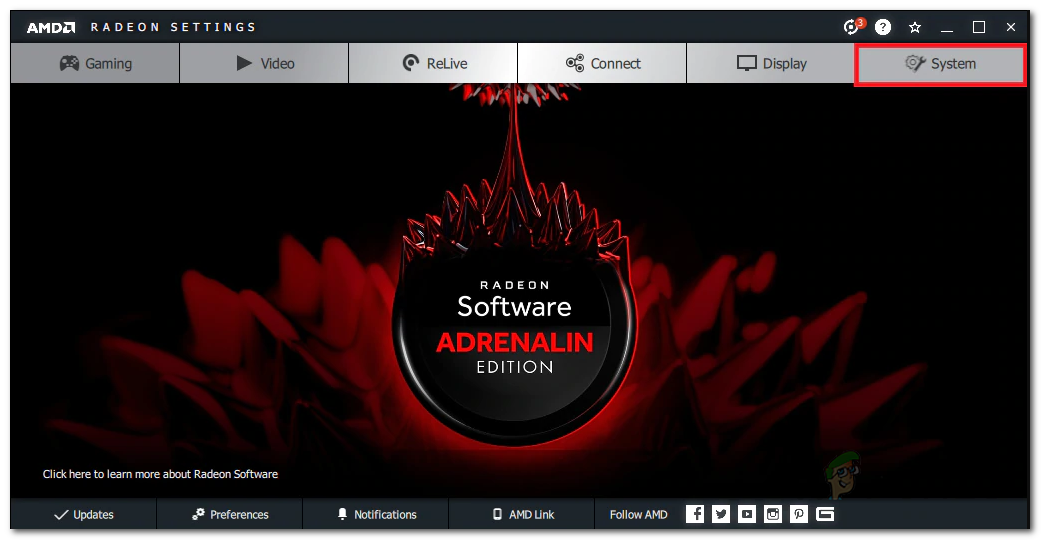
Configuració de AMD Radeon
- Baixeu-vos i instal·leu qualsevol actualització disponible.
- En cas que no tingueu instal·lat AMD Radeon, utilitzeu-lo Lloc web d’AMD en canvi.
Mètode 3: canvieu la configuració del llançament del joc
També podeu resoldre el problema modificant la configuració del llançament del joc. Aquests paràmetres s’emmagatzemen al fitxer GameSettings.ini del directori Valorant. El fitxer emmagatzema la configuració bàsica que s’ha d’utilitzar en iniciar el joc. Haureu de fer alguns canvis per veure si es resol el problema. Seguiu les instruccions següents:
- Primer de tot, obriu un Correr quadre de diàleg prement Tecla de Windows + R .
- A continuació, escriviu %Dades d'aplicacions% al quadre de diàleg Executa i premeu Entra .
- S'obrirà una finestra de l'Explorador de Windows.
- Torneu enrere i aneu al local directori.
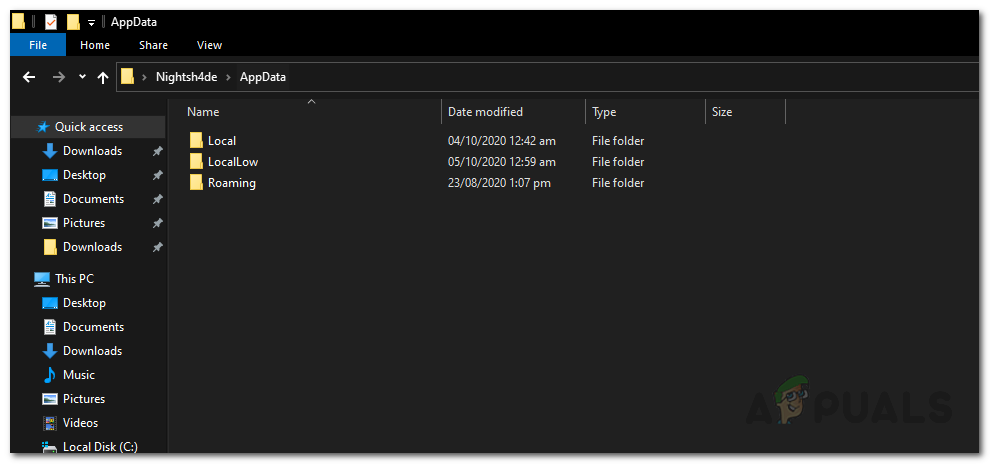
Carpeta AppData
- Des d'allà, aneu a la pàgina ShooterGame> Desat> Configuració> WindowsClient directori.
- Obriu el fitxer GameUserSettings fitxer .ini.
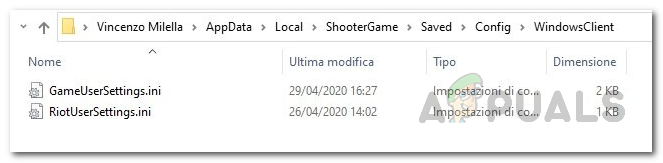
Valorant User Settings
- Allà, canvieu el valor de DefaultMonitorIndex de 0 a -1. Després, canvieu el fitxer LastConfirmedMonitorIndex valor de 0 a -1 també.
- Deseu els canvis i tanqueu el fitxer.
- Mireu si això resol el problema.
- En cas que no solucioni el problema, només cal desfer els canvis que s'han fet al pas 7.
Mètode 4: desinstal·leu MSI Afterburner i Rivatuner
Resulta que, en alguns casos, el problema pot ser causat per algunes eines d’overclocking que s’executen en segon pla o simplement s’instal·len al sistema. Per a alguns usuaris, el problema es va resoldre quan tancarien les utilitats. Tanmateix, per a altres, el problema continuaria tret que desinstal·lessin les utilitats del seu sistema. Per tant, també haureu de desinstal·lar les eines del vostre PC si les teniu instal·lades. Per fer-ho, seguiu les instruccions següents:
- Primer de tot, obriu el fitxer Menú d'inici i cerqueu el fitxer control Panel .
- Quan aparegui la finestra del tauler de control, feu clic a Desinstal·la un programa opció a sota Programes i característiques .
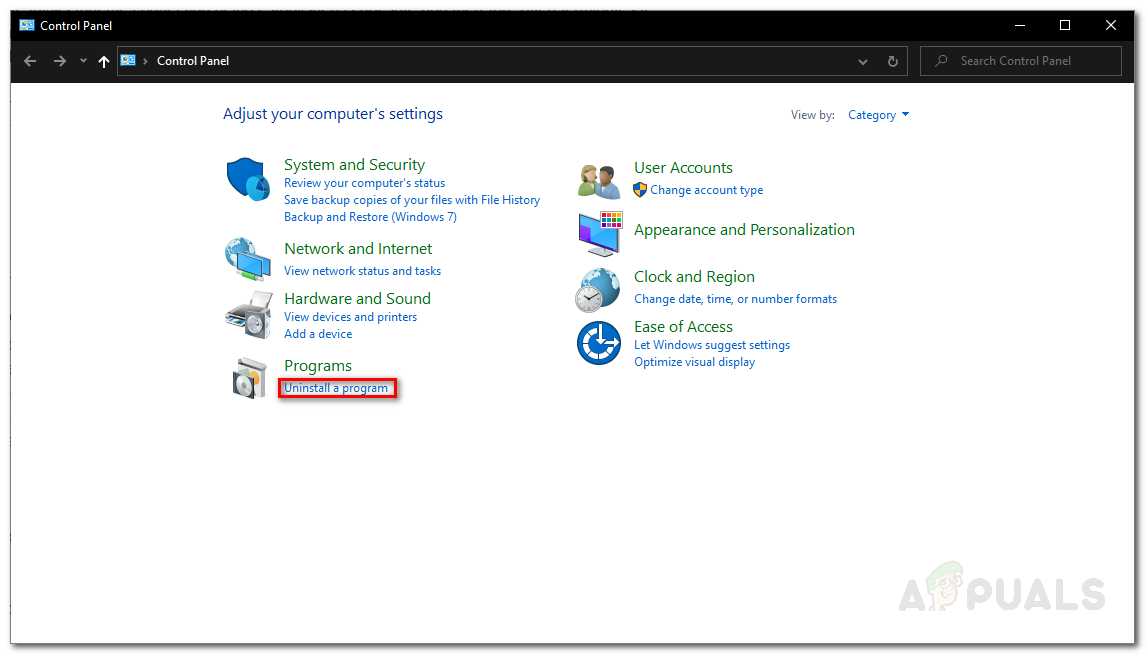
control Panel
- Això us portarà a una llista de totes les aplicacions instal·lades al vostre sistema.
- Localitza MSI Afterburner i Rivatuner si els teniu instal·lats. Si teniu instal·lada alguna altra utilitat similar al vostre PC, assegureu-vos d’eliminar-les també.
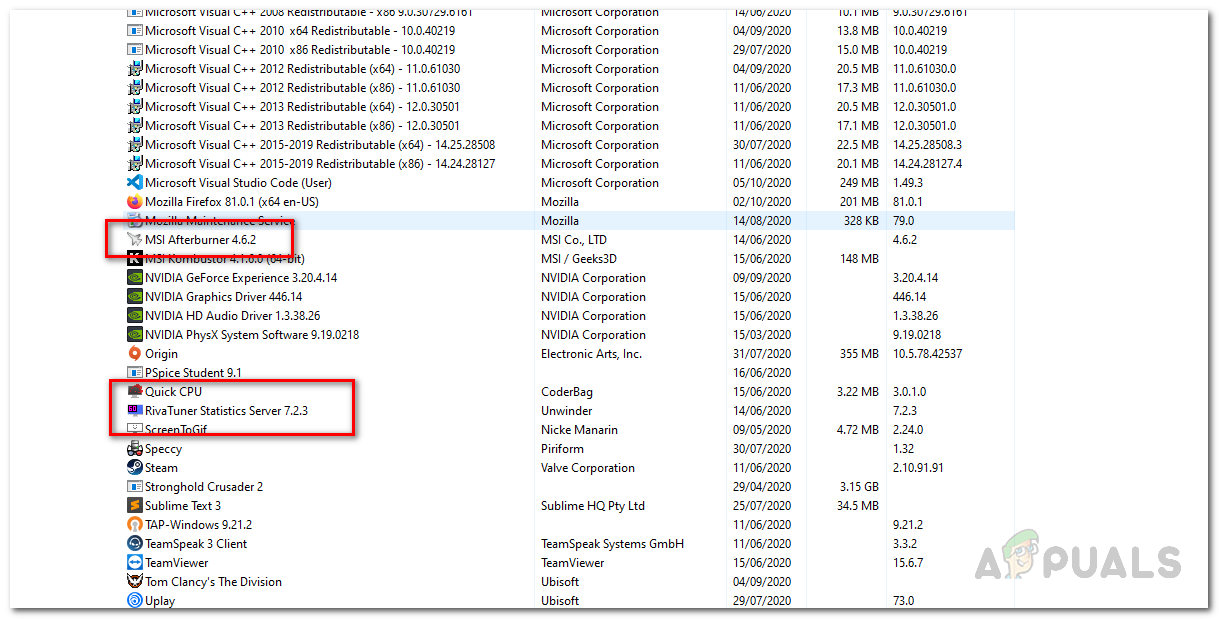
Desinstal·lació de MSI Afterburner i Rivatuner
- Feu doble clic a les aplicacions per iniciar la desinstal·lació.
- Després, obriu de nou el joc per veure si el problema s'ha resolt.
Mètode 5: Torna als rellotges base
Si teniu la CPU o la GPU overclockades, haureu de tornar als rellotges bàsics per solucionar aquest problema. Resulta que el joc no és tan estable amb algunes CPU o GPU overclockades. Per això, sovint es troben bloquejos aleatoris durant el joc. Una solució aquí seria fer-ho limiteu el vostre FPS fins a un límit molt estable, cosa que us pot estalviar de restablir els valors predeterminats. No obstant això, en cas que això no funcioni, haurà de tornar als valors de rellotge per defecte. Si heu overclockat la vostra GPU mitjançant MSI Afterburner, tornar enrere hauria de ser molt fàcil. Tot el que heu de fer és suprimir els perfils ubicats al fitxer Fitxers de programa (x86)> MSI Afterburner> Perfils directori. Això eliminarà la vostra configuració.
Podeu utilitzar diferents utilitats de tercers, com ara CPU-Z o GPU-Z, per esbrinar els rellotges base per defecte de la vostra CPU i GPU per verificar després d’haver eliminat el overclock.
Mètode 6: actualitzeu la BIOS
Finalment, si cap de les solucions anteriors no us funciona, pot ser que el problema estigui causat pel firmware del BIOS. En aquest cas, el que haureu de fer és instal·lar l'última actualització disponible per a la vostra BIOS i veure si el problema persisteix. Ho ha informat un usuari que es trobava amb el mateix missatge d'error i que l'actualització de la BIOS li va evitar el problema. L'actualització del BIOS pot variar en funció del fabricant. Tot i això, el fabricant sol proporcionar instruccions al seu lloc web i tot el que cal per aconseguir el resultat desitjat és una simple cerca a Google. https://appuals.com/how-to-fix-the-geforce-experience-not-finding-games-problem-on-windows/
Un cop hàgiu actualitzat el BIOS, obriu el joc per comprovar si el problema s'ha resolt.
Etiquetes Valorant 6 minuts de lectura